So deaktivieren Sie Alexa-Vorschläge
Alexa / / October 30, 2023

Veröffentlicht

Sind Sie es leid, dass Alexa Dinge vorschlägt, nach denen Sie nicht gefragt haben? Erfahren Sie mit diesen Tipps, wie Sie Alexa-Vorschläge deaktivieren.
Alexa kann unglaublich nützlich sein. Wenn es an der Tür klingelt, zeigt mein Echo Show den Live-Feed an, sodass ich sehen kann, wer vor der Tür steht, und dem Zusteller sogar sagen kann, dass er das Paket auf der Veranda abstellen soll. Ich kann die gleiche Musik in mehreren Räumen abspielen, indem ich einfach Alexa frage, und ich kann sogar darum bitten Wiedergabelisten von meinem Apple Music-Konto.
Manchmal kann sie jedoch eine echte Qual sein. Sie fragen sie nach dem Wetter, und sie sagt es Ihnen, schimpft dann aber über eine andere Funktion, die sie anbieten kann, nach der Sie nicht gefragt haben. Es ist wie mit dem nervigen Nachbarn, der nicht aufhört zu reden, wenn man verzweifelt versucht, einen Termin zu vereinbaren. Zum Glück gibt es Möglichkeiten, diese unerwünschten Informationen, die Alexa uns unbedingt geben möchte, zu minimieren. So deaktivieren Sie Alexa-Vorschläge.
Fragen Sie Alexa
Eine der einfachsten Möglichkeiten, Alexa daran zu hindern, Ihnen unaufgefordert Informationen bereitzustellen, besteht darin, Folgendes zu tun: Frage Sie damit aufzuhören. Während dies kurzfristig funktioniert, werden Sie möglicherweise feststellen, dass Alexa nach einer Weile wieder Vorschläge macht.
So bringen Sie Alexa dazu, Vorschläge vorübergehend zu deaktivieren
Alles, was Sie tun müssen, ist zu fragen. Allerdings werden die Vorschläge nur in der Schlummerfunktion angezeigt und nicht dauerhaft deaktiviert.
- Sagen "Alexa, hör übrigens auf.”
- Sie sollten eine Antwort hören, dass Alexa in Zukunft keine Folgevorschläge mehr senden wird.
- Wenn die Vorschläge wiederkommen, können Sie Alexa bitten, sie erneut zu stoppen.
Erstellen Sie eine Routine
Wenn Sie es satt haben, Alexa immer wieder bitten zu müssen, Ihnen keine Vorschläge mehr zu machen, können Sie das tun Richten Sie eine Routine ein um es für Sie zu tun. Sie können diese Routine dann so einstellen, dass sie jeden Tag zu einer bestimmten Zeit ausgeführt wird, sodass Sie Alexa nie selbst fragen müssen.
So bitten Sie Alexa jeden Tag automatisch, Vorschläge zu deaktivieren
Sie können Routinen erstellen, um jeden Befehl, den Sie Alexa sagen können, automatisch auszuführen. In diesem Fall können Sie Alexa dazu bringen, sich selbst aufzufordern, die Vorschläge zu stoppen.
- Öffne das Alexa App.
- Tippen Sie auf die Mehr Symbol.
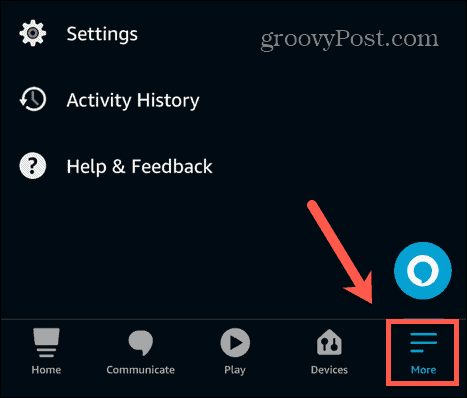
- Wählen Routinen.
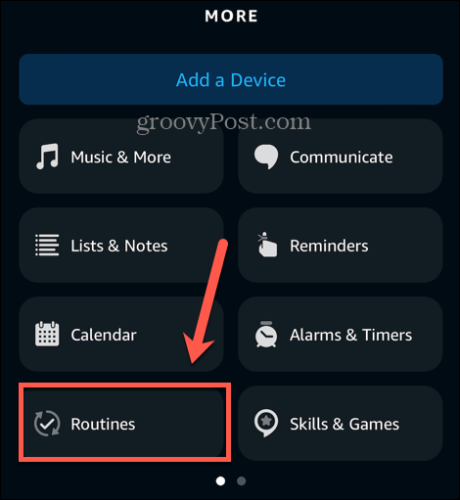
- Tippen Sie auf die + (Plus) Symbol oben rechts auf dem Bildschirm.
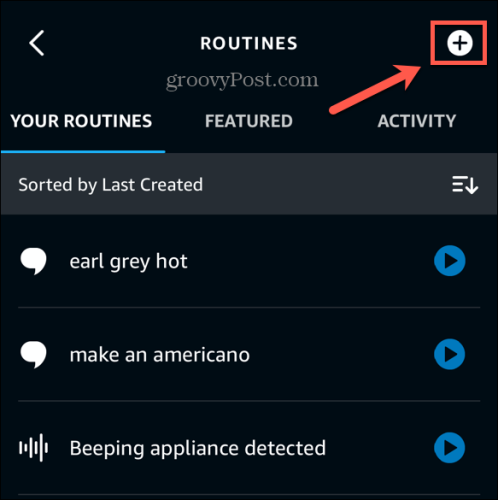
- Klopfen Fügen Sie ein Ereignis hinzu.
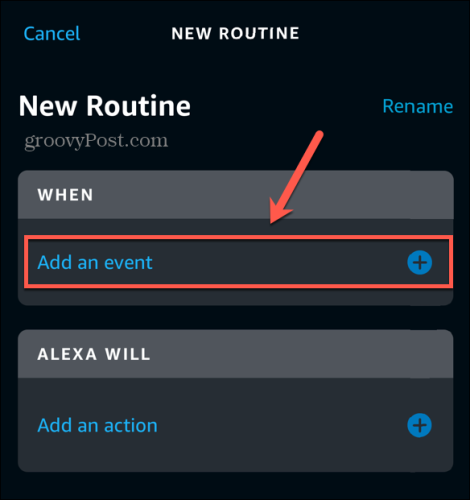
- Wählen Zeitplan.
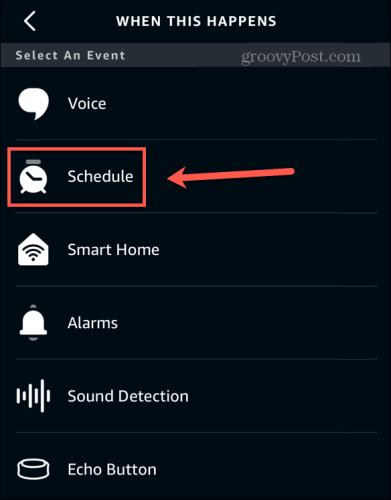
- Klopfen Zum Zeitpunkt.
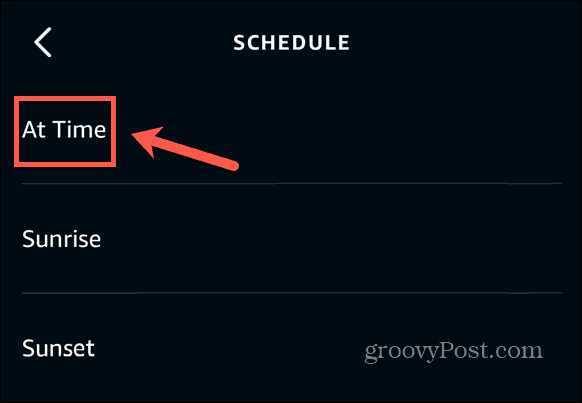
- Verlassen Wiederholen als Täglich und tippen Sie auf Wählen.
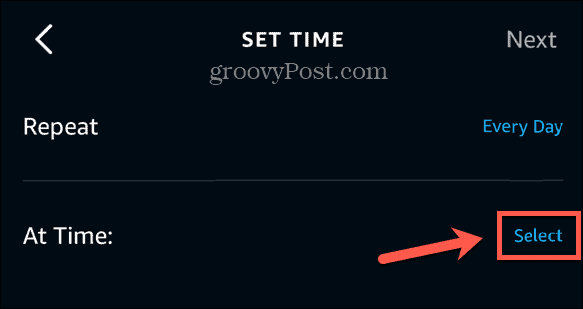
- Wählen Sie Ihre Zeit aus und tippen Sie auf Nächste.
- Klopfen Fügen Sie eine Aktion hinzu.
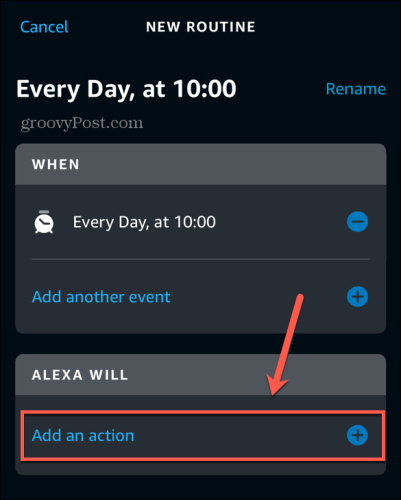
- Wählen Maßgeschneidert.
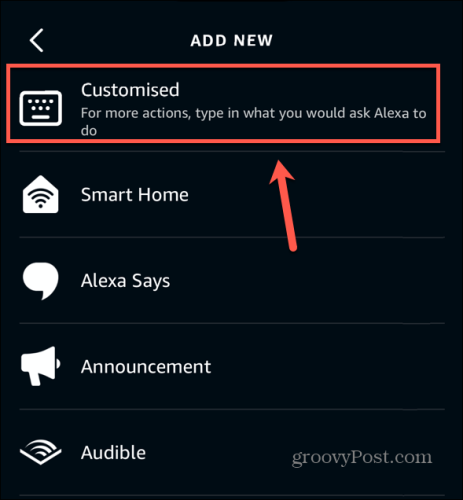
- Geben Sie den Befehl „hör übrigens auf‘ und tippen Sie auf Nächste.
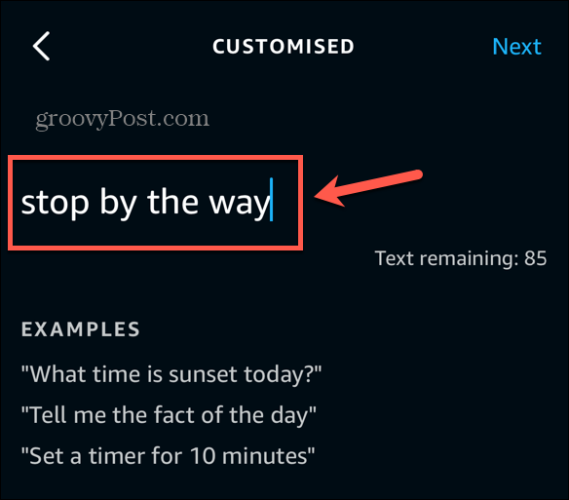
- Klopfen Wählen Sie Gerät und auswählen Dieses mobile Gerät.
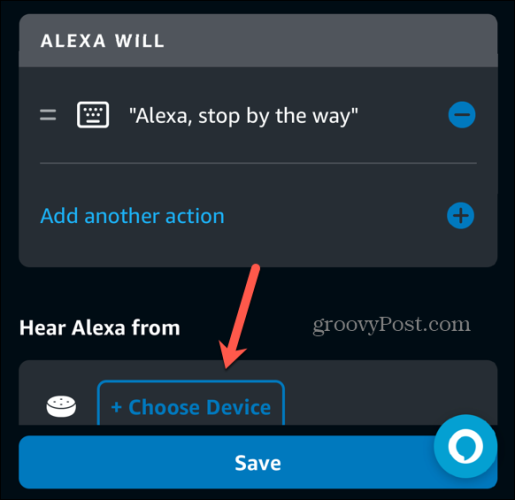
- Klopfen Speichern und Ihre Routine ist gespeichert.
- Jeden Tag wird Ihre Routine zur ausgewählten Zeit ausgeführt und die Vorschläge werden pausiert.
Aktivieren Sie den Kurzmodus
Sie können auch versuchen, die Vorschläge von Alexa zu stoppen oder einzuschränken, indem Sie den Kurzmodus aktivieren. Dadurch kann Alexa viel kürzere Antworten geben oder manchmal sogar mit einem Ton antworten, anstatt zu sprechen. Wenn Sie diese Option aktivieren, werden möglicherweise einige Vorschläge eingeschränkt.
So aktivieren Sie den Kurzmodus bei Alexa
Sie können den Kurzmodus über die Einstellungen in der Alexa-App aktivieren.
- Öffne das Alexa App.
- Tippen Sie auf die Mehr Symbol.
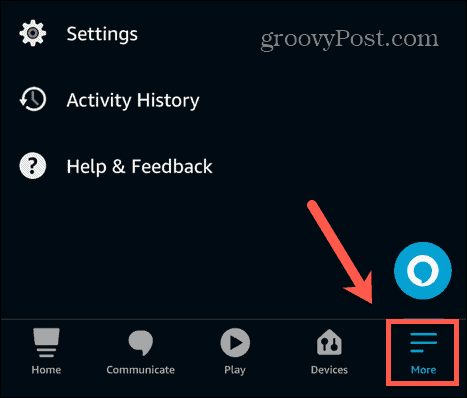
- Wählen Einstellungen.
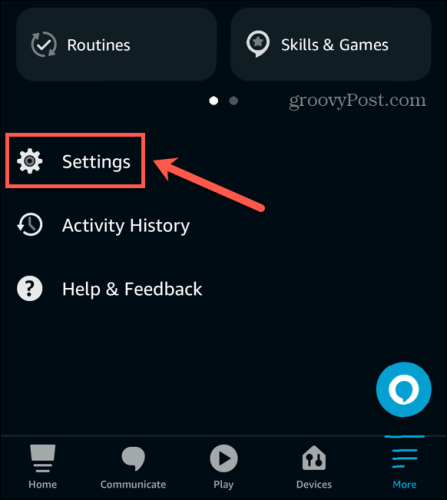
- Unter Alexa-Einstellungen wählen Sprachantworten.
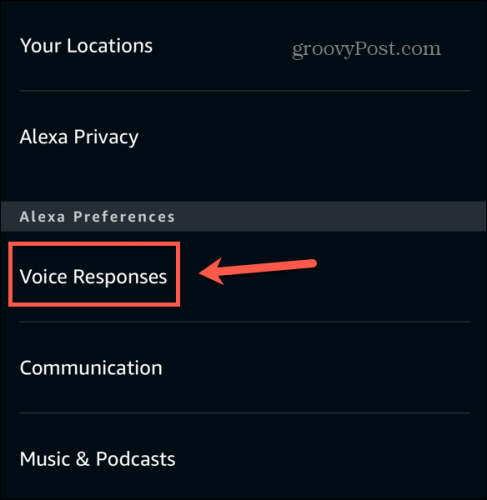
- Umschalten Kurzmodus An.
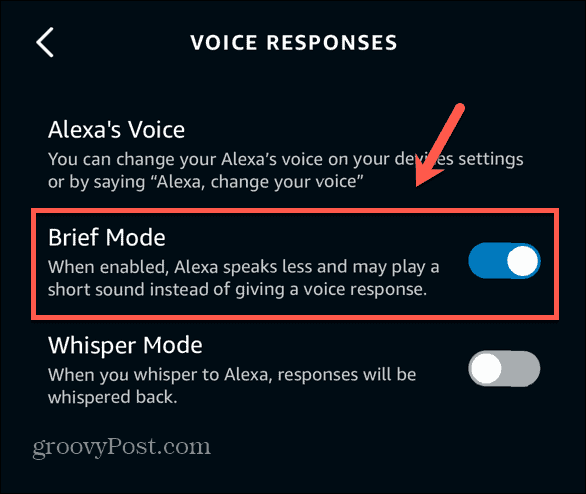
Schalten Sie „Dinge zum Ausprobieren“ aus
Eine andere Möglichkeit, Alexa davon abzuhalten, ständig Vorschläge zu machen, besteht darin, die Funktion auszuschalten Dinge zum Ausprobieren Merkmale. Dadurch wird verhindert, dass Alexa ständig andere Dinge empfiehlt, die Sie mit Ihren Alexa-Geräten tun können.
So deaktivieren Sie „Dinge zum Ausprobieren“ bei Alexa
Sie können „Things to Try“ über die Alexa-Einstellungen deaktivieren.
- Starte den Alexa App.
- Klopfen Mehr.
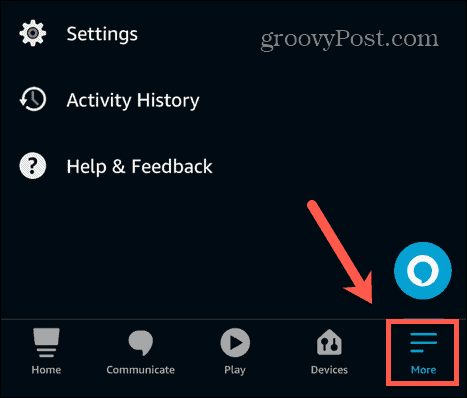
- Klopfen Einstellungen.
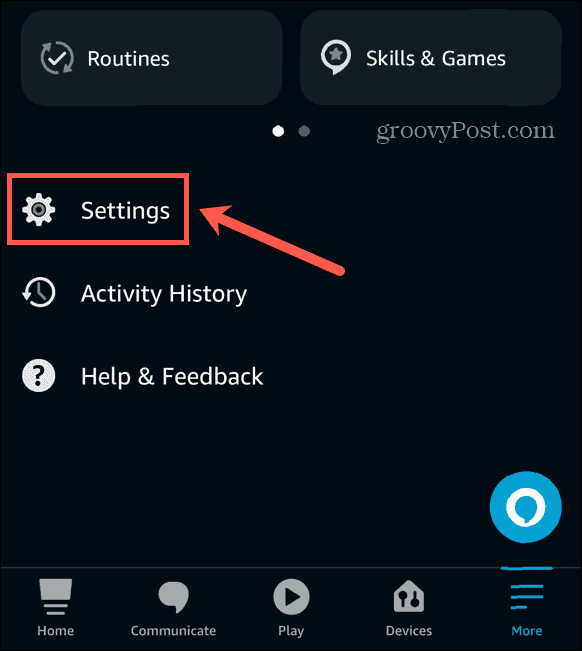
- Wählen Benachrichtigungen.
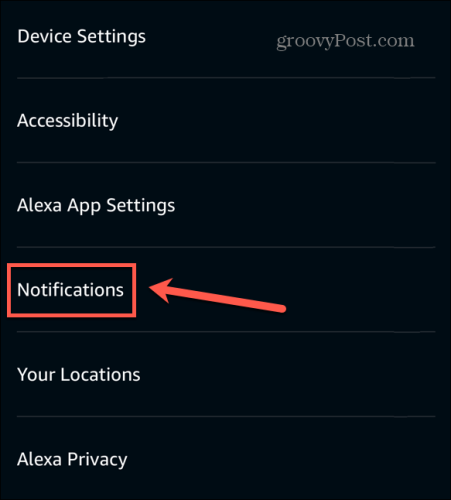
- Tippen Sie ganz unten auf dem Bildschirm auf Dinge zum Ausprobieren.
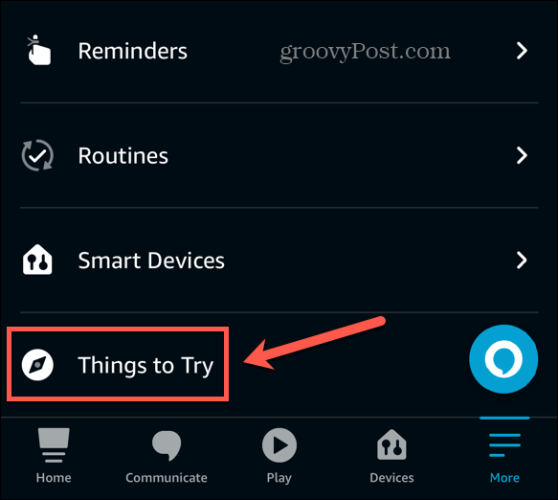
- Abschalten Telefonbenachrichtigungen Und Alexa-Gerätebenachrichtigungen.
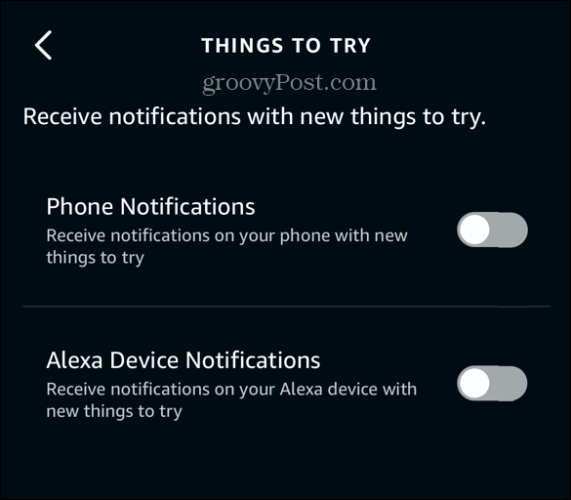
Benachrichtigungen abschalten
Wenn Sie den Erhalt von Alexa-Vorschlägen nicht vollständig, aber keine Benachrichtigungen zu bestimmten Themen mehr erhalten möchten, können Sie die Benachrichtigungen für deaktivieren verschiedene Themen innerhalb der Alexa-App.
So deaktivieren Sie Benachrichtigungen bei Alexa
Sie können die Benachrichtigungseinstellungen für eine größere Auswahl an Kategorien in der Alexa-App bearbeiten.
- Öffne das Alexa App.
- Klopfen Mehr.
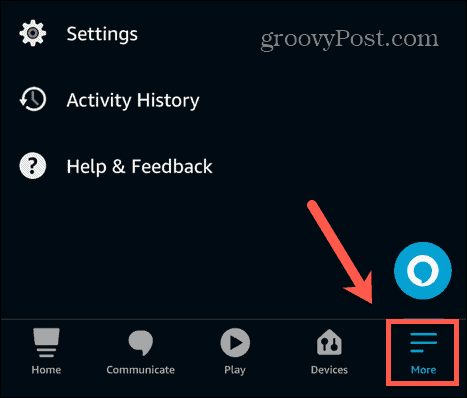
- Wählen Einstellungen.
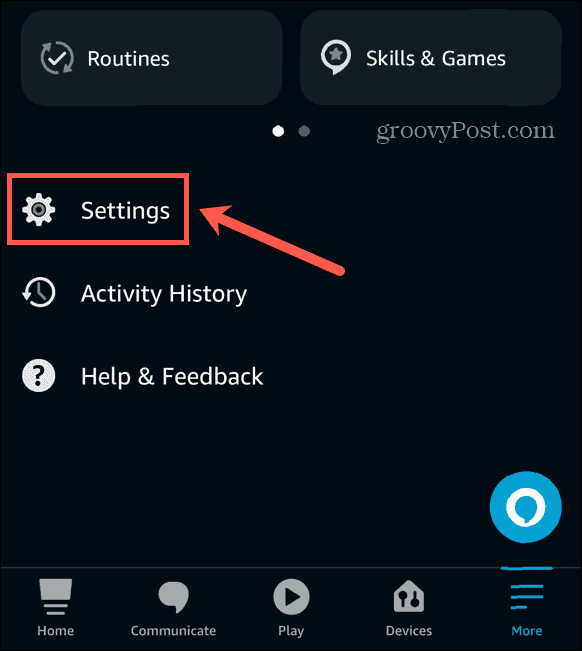
- Klopfen Benachrichtigungen.
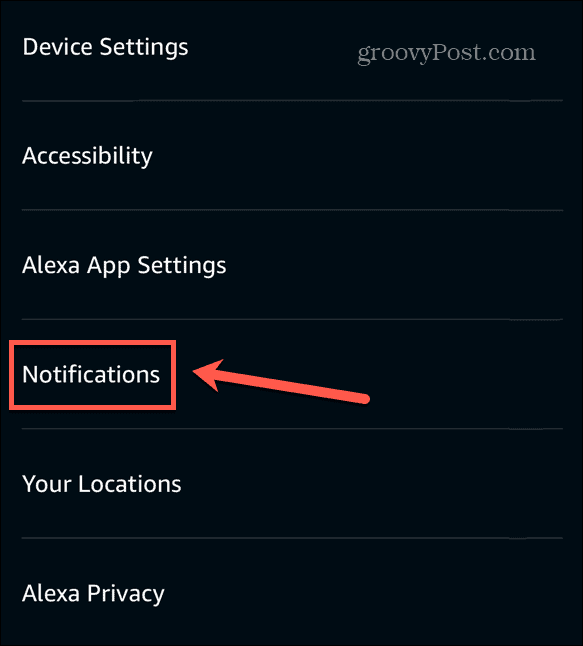
- Wählen Sie eine davon aus Kategorien.
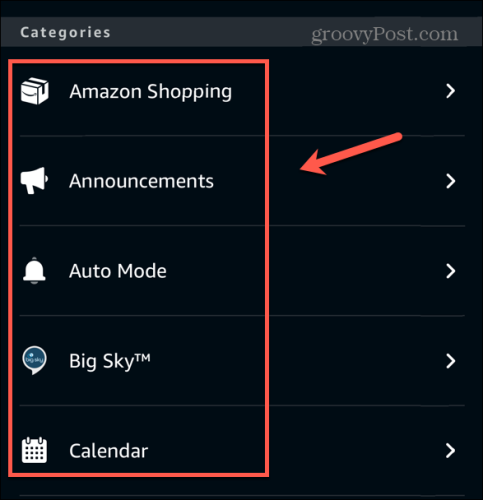
- Deaktivieren Sie die Benachrichtigungen, die Sie nicht erhalten möchten.
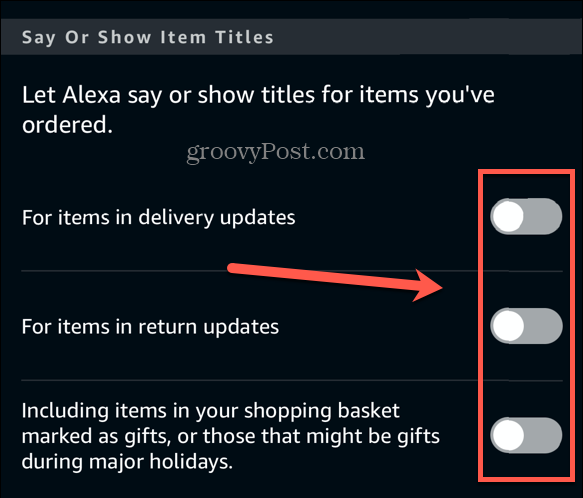
- Wiederholen Sie den Vorgang für alle anderen Kategorien, die Sie deaktivieren möchten.
Übernehmen Sie die Kontrolle über Alexa
Wenn Sie es satt haben, dass Alexa Ihnen zusätzliche Informationen gibt, nach denen Sie nicht gefragt haben, kann es hilfreich sein, Ihren Verstand ein wenig zu retten, wenn Sie lernen, wie Sie Alexa-Vorschläge deaktivieren. Amazon ist verständlicherweise daran interessiert, Sie über die Fähigkeiten von Alexa zu informieren, aber die Methode dabei ist ein wenig unverblümt, und um ehrlich zu sein, sind die Vorschläge normalerweise nicht so toll. Hin und wieder bieten sie jedoch das eine oder andere Juwel an, so wie es möglich ist Erstellen Sie mehrere Timer in Alexa.
Irgendwann in der nahen Zukunft wird es jedoch mit der Einführung von KI-Smarts einige bedeutende Veränderungen bei Alexa geben, die das Gespräch mit Alexa eher zu einem echten Gespräch machen werden. Dadurch wird Alexa auch in der Lage sein, vagere Ergebnisse zu interpretieren, wie zum Beispiel „Lass die Lichter gruselig aussehen“. Ich freue mich darauf, diese neuen Funktionen auszuprobieren, wenn sie verfügbar sind.



